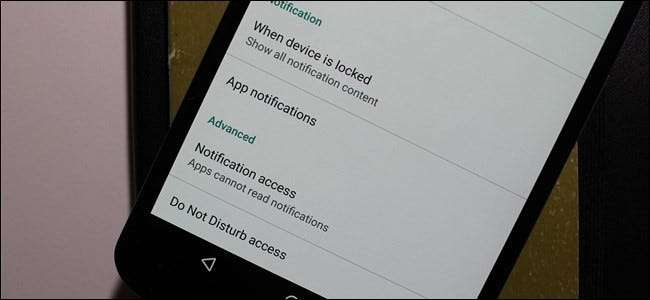
Android har alltid gjort varsler konsekvent godt over de forskjellige iterasjonene. I Android Lollipop og Marshmallow har varsler blitt enda bedre, noe som gir brukerne spesifikk, detaljert kontroll over varsler for alle applikasjoner som er installert på enheten.
I SLEKT: Slik administrerer, tilpasser og blokkerer du varsler i Android Nougat
Mens dette innlegget fokuserer spesielt på Lollipop (Android 5.x) og Marshmallow (Android 6.x), tar Nougat (Android 7.x) varslingskontroll enda lenger. For en detaljert titt på hvordan du bedre kan kontrollere varsler i Nougat, gå over her .
Administrer varsler fra låseskjermen
Fra og med Lollipop er varsler fortsatt tilgjengelige fra statuslinjen, men de har også flyttet foran og i midten til låseskjermen. Du kan dobbeltklikke på et bestemt varsel for å åpne appen (du må låse opp enheten først), eller sveipe dem bort fra låseskjermen, akkurat som du ville gjort i den gamle rullegardinskuffen.
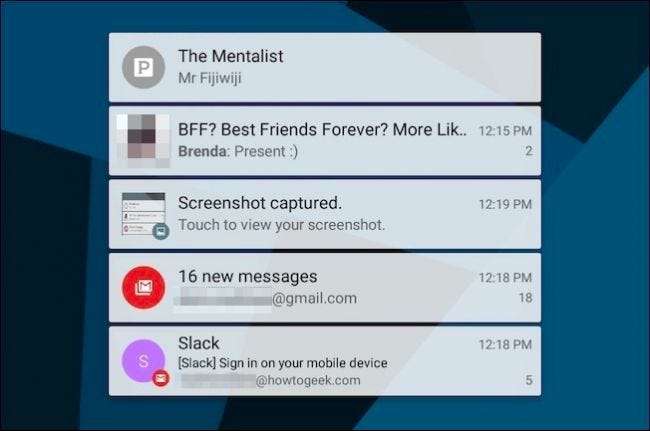
Du kan også utvide varslene dine ved å trykke og dra ned. I noen apper vil dette gi deg en mer detaljert titt på varselet, mens andre (som musikk- eller videoapper) gir deg avspillingskontroller.
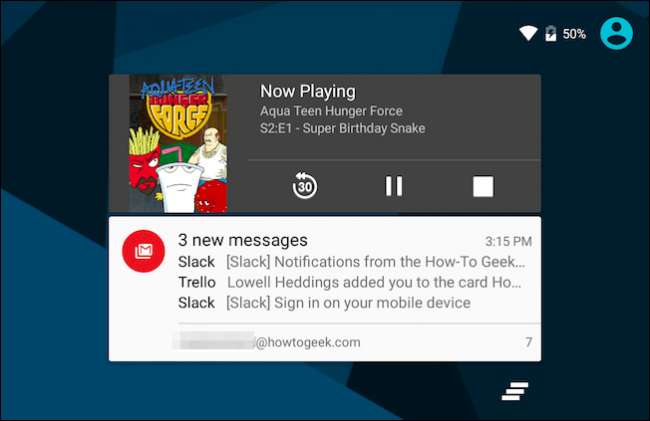
Hvis du trykker på knappen "Fjern varsler" nederst til høyre, får du fortsatt alt til å forsvinne.
Tilpass varsler fra Android-innstillingene
Bortsett fra denne nye funksjonaliteten, innarbeidet Lollipop noen veldig solide, nye varslingsalternativer. Hvis du sveiper ned fra statuslinjen, og deretter trykker på tannhjulikonet øverst, kan du raskt åpne generelle innstillinger.
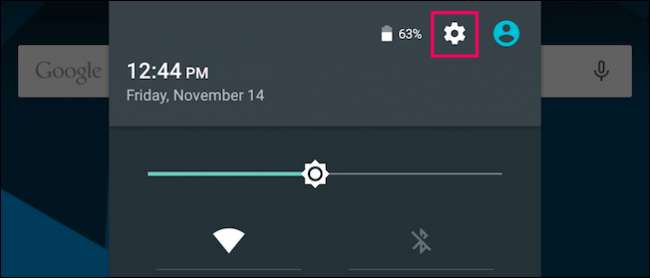
Når innstillingene åpnes, trykk på "Lyd og varsling."
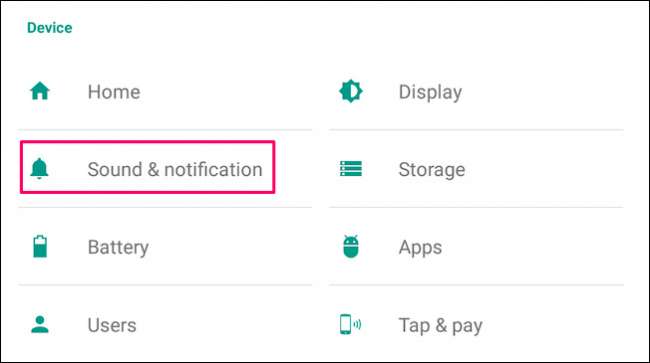
Den resulterende siden har fire alternativer under overskriften "Varsling". Pulse Notification Light-innstillingen er selvforklarende: den vil blinke et LED-lys på telefonen din når du har et varsel. I tillegg trenger du ikke å bekymre deg for innstillinger for varseltilgang - en app vil spørre deg om den noen gang trenger dem.
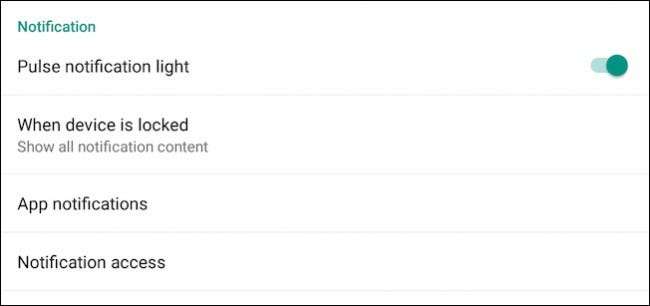
Hvis du trykker på "Når enheten er låst", ser du imidlertid tre alternativer. Som standard viser både Lollipop og Marshmallow alt varselinnhold på låseskjermen.
Du kan deaktivere varsler om låseskjerm helt ved å trykke på "Ikke vis varsler i det hele tatt." Dette lar deg gjenopprette litt privatliv fra teknologiens kryp - ingen kan se e-postene og tekstmeldingene dine bare ved å se på låseskjermen.
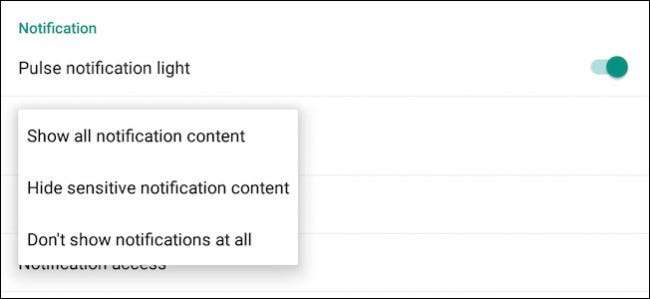
Trykk på "Skjul sensitivt varselinnhold", så ser du ikke lenger hva som spilles på Pandora, hva folk sier i direktemeldinger og tekster, hvem som sender deg e-post og mer. Det er en gjennomsiktig personvernfunksjon som lar enheten varsle deg om ting som trenger din oppmerksomhet uten å avsløre hva den sier eller hvem som skrev den.
For referanse, her er et normalt sett med varsler om låseskjerm:

... og her er de samme varslingene med "Skjul sensitivt varselinnhold" slått på:
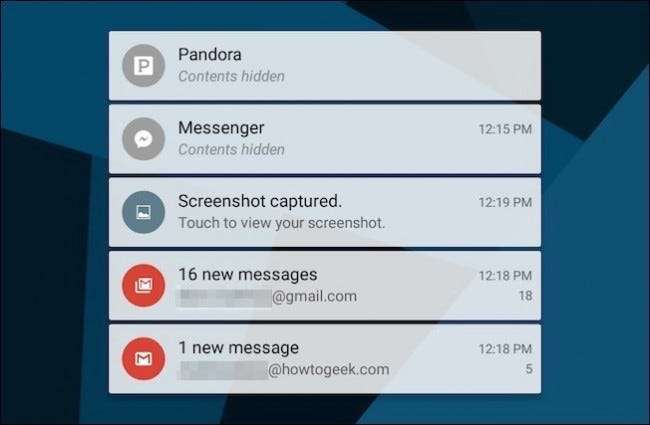
Slå av varsler, app etter app
Hvis en app regelmessig sender varsler du ikke vil se, kan du gå til appens innstillinger og se om det er et alternativ å slå dem av. Dette er vanligvis den beste måten å stoppe en app fra å sende deg varsler.
Dessverre er det noen søknader som insisterer på å få oppmerksomhet. Varsler fra Facebook Messenger kan for eksempel ikke slås av - de kan bare dempes i opptil 24 timer.
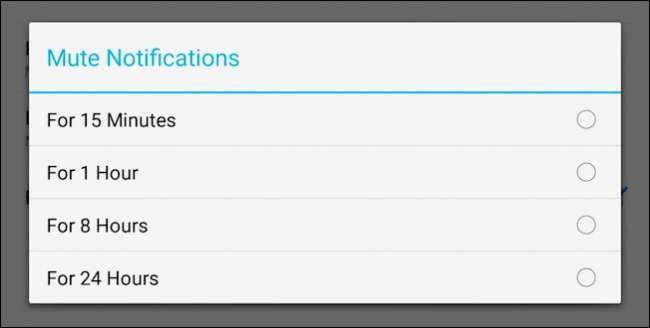
Android Lollipop brakte litt sunn fornuft og trygghet inn i dette feltet ved å introdusere muligheten til å blokkere varsler fra en hvilken som helst app. Denne innstillingen er også tilgjengelig på Marshmallow.
Når du trykker på "Appvarsler" på skjermen for varslingsinnstillinger, får du en rullbar liste over alle installerte applikasjoner. Hvis vi blar til den nevnte Messenger-appen, kan vi vise deg hvordan dette fungerer. Det er verdt å nevne at mens Lollipop deler listen opp i alfabetiske seksjoner, eliminerer Marshmallow underoverskriftene i stedet for en enkel alfabetisert liste.
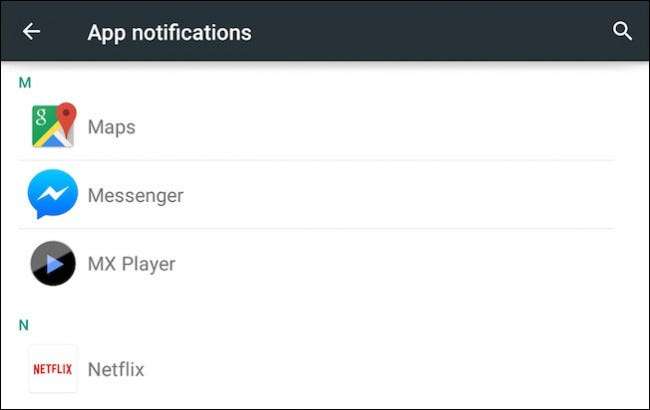
Du kan gjøre finjusterte justeringer av hvordan en app feiler deg. Du kan helt blokkere varsler, så den finnes på enheten vår uten å stadig minne deg om det faktum. Og du kan også merke disse varslingene som "sensitive" og / eller "prioritet".
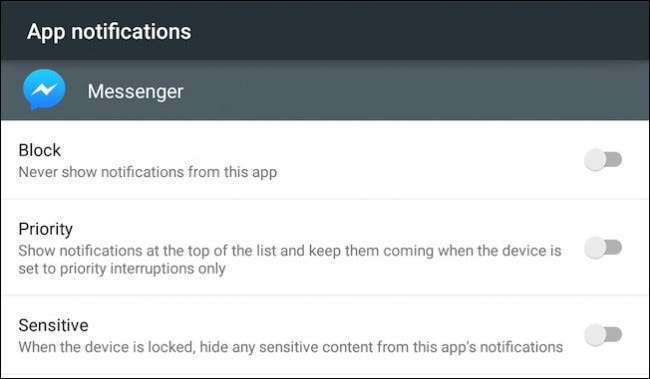
Følsomhetsinnstillinger lar oss tvinge noen apper til å skjule innholdet på låseskjermen, så hvis du faktisk vil se hvem som sender e-post, kan du, men hvis du ikke vil se forhåndsvisning av tekst eller Messenger, kan du spesifikt tildele dem for å skjule innholdet.
I SLEKT: Androids forvirrende "Ikke forstyrr" -innstillinger, forklart
Prioriterte avbrudd gjelder hvilke applikasjoner som kan varsle deg når Ikke forstyrr er på . Hvis en app er merket som prioritert, vil den komme gjennom hvis du ikke har Ikke forstyrr satt til "Bare prioritet".
I Marshmallow inkluderer denne delen også et alternativ til "Tillat å kikke". Denne funksjonen ble introdusert i Android 6.0 og tillater at et varsel dukker opp på toppen av andre apper, slik at du raskt kan sjekke den uten å forlate forgrunnsapplikasjonene.
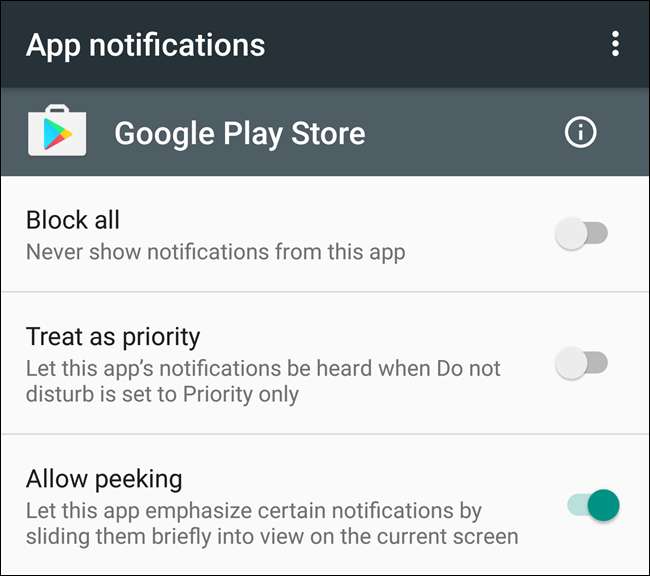
Til slutt kan noen apper ha et innstillingsutstyr i øvre høyre hjørne av appvarslingsvinduet. Dette tar deg til varslingsinnstillingene i den appen.
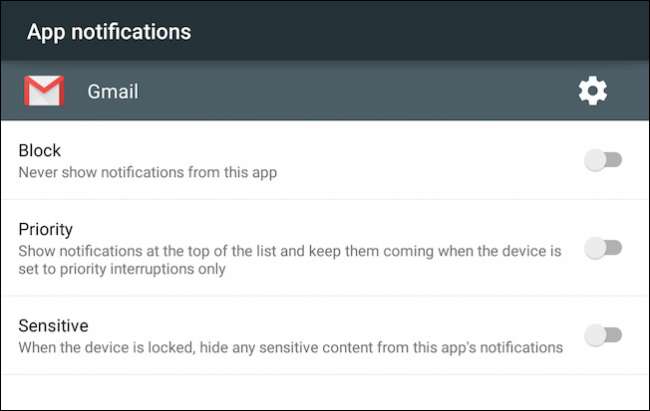
Marshmallow’s Ace in the Hole
Marshmallow har også ett triks i ermet som du ikke finner på Lollipop når det gjelder varsler.
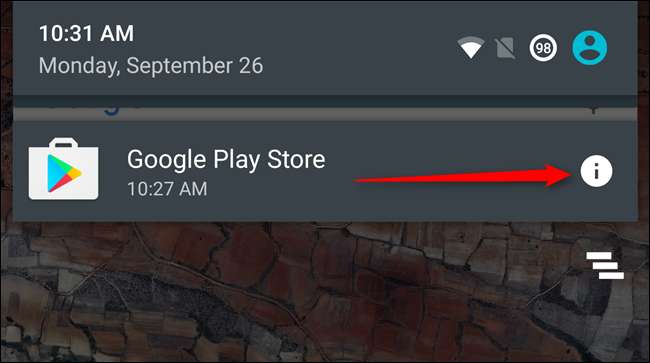
Når du får en irriterende eller på annen måte plagsom app og trenger å dempe den raskt, er det bare å trykke lenge på den og trykke på "i" -boblen. Boom: du blir umiddelbart ført til appens varslingsinnstillinger, hvor du kan blokkere den for godt.
Androids gjeldende varslingsinnstillinger gir stor fleksibilitet over måten det varsler deg på hele systemet. Du trenger ikke lenger å åpne hver app og deretter åpne preferansene for varslingsinnstillinger. Du kan fortsatt gjøre det, men Lollipops inkludering av appvarslingsinnstillinger betyr at du har systematisk kontroll over alt.







